
安全备忘录
由于我们通过网络连接,所以我们使用 保护 Docker 守护进程。此过程需要客户端证书和服务器证书。OpenSSL 包用于创建用于建立 TLS 连接的证书密钥。这里,Atomic 主机运行守护程序,我们的本地的 充当客户端。
在你按照这些步骤进行之前,请注意,任何在客户端上可以访问 TLS 证书的进程在服务器上具有完全的 root 访问权限。 因此,客户端可以在服务器上做任何它想做的事情。我们需要仅向可信任的特定客户端主机授予证书访问权限。你应该将客户端证书仅复制到完全由你控制的客户端主机。但即使在这种情况下,客户端机器的安全也至关重要。
获取 Ansible role
写了一个 Ansible role,它会创造所需的所有证书。这样,你不需要手动运行 openssl 命令了。 这些在 中提供。将它克隆到你当前的工作主机。
$ mkdir docker-remote-access $ cd docker-remote-access $ git clone https://github.com/ansible/role-secure-docker-daemon.git
创建配置文件
接下来,你必须创建 Ansible 配置文件、清单inventory和剧本playbook文件以设置客户端和守护进程。以下说明在 Atomic 主机上创建客户端和服务器证书。然后,获取客户端证书到本地。最后,它们会配置守护进程以及客户端,使它们能彼此交互。
这里是你需要的目录结构。如下所示,创建下面的每个文件。
$ tree docker-remote-access/ docker-remote-access/ ├── ansible.cfg ├── inventory ├── remote-access.yml └── role-secure-docker-daemonxxxxxxxxxx6 1$ tree docker-remote-access/2docker-remote-access/3├── ansible.cfg4├── inventory5├── remote-access.yml6└── role-secure-docker-daemon$ tree docker-remote-access/docker-remote-access/├── ansible.cfg├── inventory├── remote-access.yml└── role-secure-docker-daemon
ansible.cfg:
$ vim ansible.cfg [defaults]inventory=inventory
清单文件(inventory):
$ vim inventory [daemonhost]'IP_OF_ATOMIC_HOST' ansible_ssh_private_key_file='PRIVATE_KEY_FILE'
将清单文件(inventory) 中的 IP_OF_ATOMIC_HOST 替换为 Atomic 主机的 IP。将 PRIVATE_KEY_FILE 替换为本地系统上的 SSH 私钥文件的位置。
剧本文件(remote-access.yml):
- name: Docker Client Set up
hosts: daemonhost
gather_facts: no
tasks:
- name: Make ~/.docker directory for docker certs
local_action: file path='~/.docker' state='directory'
- name: Add Environment variables to ~/.bashrc
local_action: lineinfile dest='~/.bashrc' line='export DOCKER_TLS_VERIFY=1\nexport DOCKER_CERT_PATH=~/.docker/\nexport DOCKER_HOST=tcp://{{ inventory_hostname }}:2376\n' state='present'
- name: Source ~/.bashrc file
local_action: shell source ~/.bashrc
- name: Docker Daemon Set up
hosts: daemonhost
gather_facts: no
remote_user: fedora
become: yes
become_method: sudo
become_user: root
roles:
- role: role-secure-docker-daemon
dds_host: "{{ inventory_hostname }}"
dds_server_cert_path: /etc/docker
dds_restart_docker: no
tasks:
- name: fetch ca.pem from daemon host
fetch:
src: /root/.docker/ca.pem
dest: ~/.docker/
fail_on_missing: yes
flat: yes
- name: fetch cert.pem from daemon host
fetch:
src: /root/.docker/cert.pem
dest: ~/.docker/
fail_on_missing: yes
flat: yes
- name: fetch key.pem from daemon host
fetch:
src: /root/.docker/key.pem
dest: ~/.docker/
fail_on_missing: yes
flat: yes
- name: Remove Environment variable OPTIONS from /etc/sysconfig/docker
lineinfile:
dest: /etc/sysconfig/docker
regexp: '^OPTIONS'
state: absent
- name: Modify Environment variable OPTIONS in /etc/sysconfig/docker
lineinfile:
dest: /etc/sysconfig/docker
line: "OPTIONS='--selinux-enabled --log-driver=journald --tlsverify --tlscacert=/etc/docker/ca.pem --tlscert=/etc/docker/server-cert.pem --tlskey=/etc/docker/server-key.pem -H=0.0.0.0:2376 -H=unix:///var/run/docker.sock'"
state: present
- name: Remove client certs from daemon host
file:
path: /root/.docker
state: absent
- name: Reload Docker daemon
command: systemctl daemon-reload
- name: Restart Docker daemon
command: systemctl restart docker.service
访问 Atomic 主机
现在运行 Ansible 剧本:
$ ansible-playbook remote-access.yml
确保 tcp 端口 2376 在你的 Atomic 主机上打开了。如果你在使用 Openstack,请在安全规则中添加 TCP 端口 2376。 如果你使用 AWS,请将其添加到你的安全组。
现在,在你的工作站上作为普通用户运行的 docker 命令与 Atomic 主机的守护进程通信,并在那里执行命令。你不需要手动 ssh 或在 Atomic 主机上发出命令。这可以让你远程、轻松、安全地启动容器化应用程序。
如果你想克隆 Ansible 剧本和配置文件,这里是 。
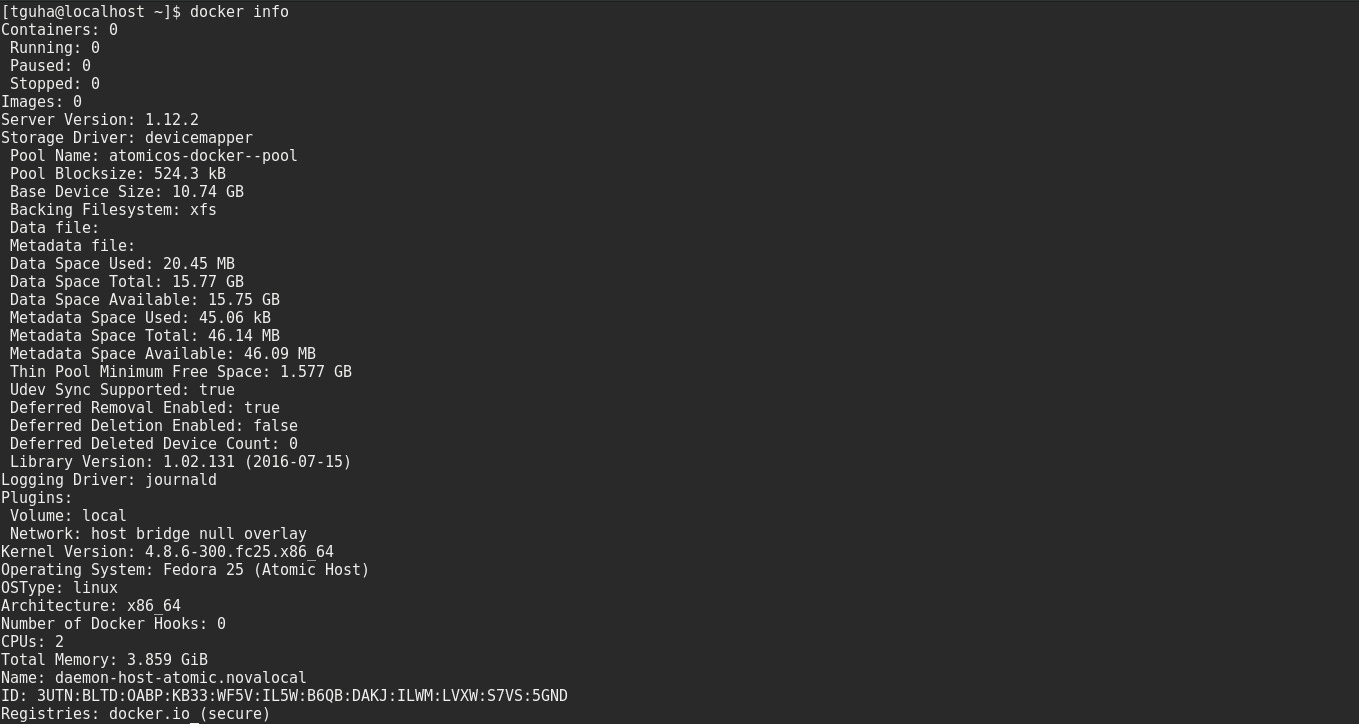
为各位朋友分享的相关内容。想要了解更多Linux相关知识记得关注公众号“良许Linux”,或扫描下方二维码进行关注,更多



 微信扫一扫打赏
微信扫一扫打赏
 支付宝扫一扫打赏
支付宝扫一扫打赏

.png)
